olx.ua
De fleste moderne needlewomen foretrækker at bruge en række forskellige mønstre taget fra internettet. Det er ret simpelt og kræver ikke yderligere økonomiske udgifter. En anden fordel er det store udvalg af sådanne layouts. På webstederne finder du enhver dukke eller blødt legetøj, som du kan lave med dine egne hænder. Det eneste problem er størrelsen. Ikke enhver nybegynder håndværker ved, hvordan man laver et mønster af et mindre eller større format. For eksempel, hvis du har fundet et fremragende mønster til en bjørn, men du vil sy et stort legetøj til din baby, og de givne parametre er minimale. Dernæst vil vi se på måder at forstørre billedet på, samt muligheder for at formindske det.
Sådan forstørrer du et legetøjsmønster til den ønskede størrelse
Den mest almindelige og enkleste mulighed for at forstørre et legetøjsmønster er det enkle og velkendte Microsoft Word-program. Det har en række fordele. Først og fremmest behøver du ikke betale for brug eller downloade produktet fra tvivlsomme ressourcer.Det er en del af standard Microsoft Office-pakken, der findes på enhver bærbar eller computer. Derudover er programmets funktionalitet og grænseflade meget enkel og forståelig. Sådan ændrer du størrelsen på et billede korrekt i Microsoft Word:
- Åbn programmet og find indsæt-menuen i øverste venstre hjørne;
- Vælg Tegning fra listen, og åbn det tidligere gemte legetøjslayout;
- Klik på billedet og placer det på skærmen;
- For at øge ensartet, tryk på positionsknappen;
- Billedet flyttes til midten af skærmen;
- Nu vil den strække legetøjsprøven i forskellige vinkler;
- Når parametrene er passende, sender vi mønsteret til udskrivning. Som et resultat får vi et mønster af det ønskede format.
Der er nogle kopimaskiner og printere, der har en zoomfunktion. Inden udskrivningen påbegyndes, åbnes et særligt vindue, hvor målestoksforholdet på tegningen indtastes.
Sådan forstørres en tegning på papir og i Photoshop
Den nemmeste måde at øge størrelsen af et layout på papir er at bruge millimeterpapir. For eksempel skal du bruge et mønster, der er dobbelt så stort som et eksisterende billede. Derefter tegner vi celler med kanter to centimeter ved hjælp af skabelonerne. Hvis du skal øge den med fem, skal du tegne firkanter fem centimeter gange fem centimeter. På denne måde kan du forvandle et lille billede til et stort billede. Efter at cellegitteret er oprettet, overføres alle forstørrede linjer og detaljer til det.
Ved at bruge Photoshop er det heller ikke svært at gøre et billede større. For at gøre dette skal du gøre følgende:

olx.ua
- Åbn layoutet gennem programmet.
- Gå ind i billedmenuen. Vælg en størrelse fra listen.
- Et vindue med tegneparametre åbnes.
- Indstil bredde- og højdefelterne til de nødvendige værdier. Her bruges procentudtryk. For at øge forstørrelsen med tre gange, skal du for eksempel angive 300 %.
- Efter at have forladt menuen, vises et mønster på skærmen, tre gange større end den originale prøve.
- Gå til printmenuen. For at begynde at udskrive helt fra kanten skal du indstille værdien 0 i positionsvinduet. Flyt billedet til selve hjørnet.
- Du skal også indstille A4-formatet i parametervinduet.
- Den del af layoutet, der vises på skærmen, vil blive vist på papir. Tryk på printknappen.
- Flyt arket stykke for stykke på skærmen og print. Lim derefter den forstørrede version med tape på bagsiden og klip delene ud.
Nogle gange skal en produktprøve tværtimod reduceres i størrelse. Til dette formål er det praktisk at bruge programmet Resize Images. Hun vil klare opgaven hurtigt nok. Produktet har to driftstilstande:
- Proportional reduktion af billedet;
- Reduktion af dimensioner baseret på brugerspecificerede parametre.
Programmet behandler ikke kun individuelle tegninger. Batch-tilstand er tilgængelig. Du kan indstille kompressionsniveauer. Der er en russisk version.

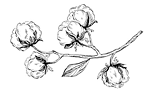
 0
0